本日は、Excelで2列が同じ値かどうか調べる方法について解説します。
Excelは下記のような状況を想定しています。A列に元データが並び、B列に比較するデータが並びます。
下記の例では、A列4行目が「グレープフルーツ」B列4行目が「もも」となっており、違うデータが入っています。ほかの行は同じデータです。
このような状況でもっと行数が増えた場合に、目視では確認しにくいので、関数を使って一気に確認します。
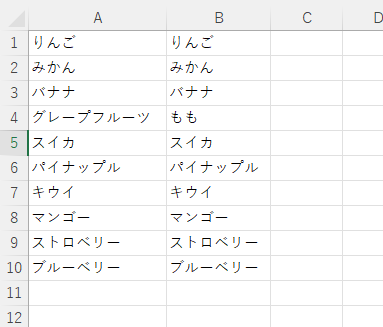
文字列を比較して同じかどうかを確認1 IF関数
IF関数を使用します。
C1に下記関数を入力します。
=IF(A1=B1,”●”,”×”)
●なら同じで、×なら違います。
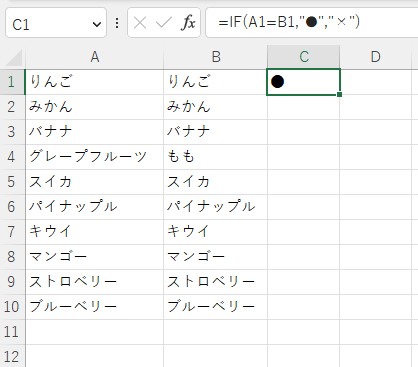
2列目以降に同様の式をコピーします。
これは、直感的なIFを使いますので、覚えやすいと思います。
私も長年このやり方でデータのチェックをしています。
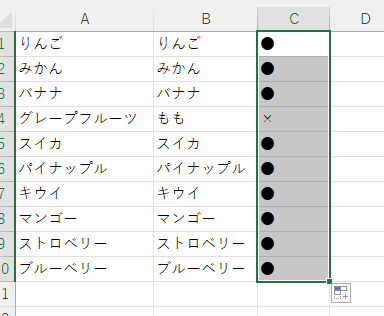
文字列を比較して同じかどうかを確認2 EXACT関数
EXACT関数を使用します。
C1に下記関数を入力します。
=IF(EXACT(A1,B1),”●”,”×”)
●なら同じで、×なら違います。
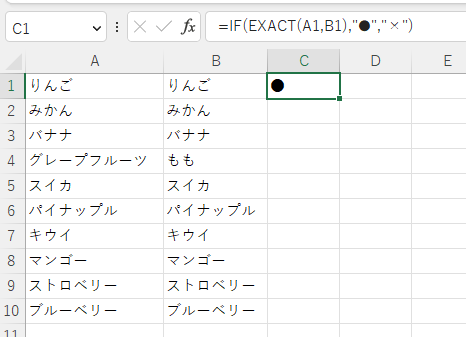
文字列を比較して同じかどうかを確認3 =A1=B1
C1に下記関数を入力します。
=A1=B1
Trueなら同じで、Falseなら違います。
もっとも短くて単純な式になります。
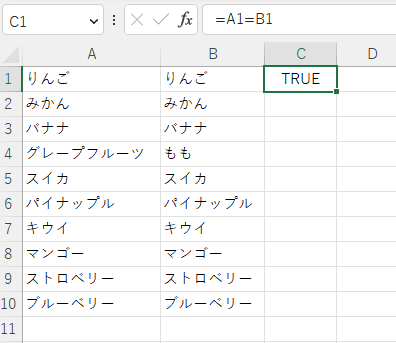
まとめ
本日は、Excelで2列が同じ値かどうか調べる方法について解説しました。
事務的な仕事をされている方は意外とこの作業を多くやっていると思います。

